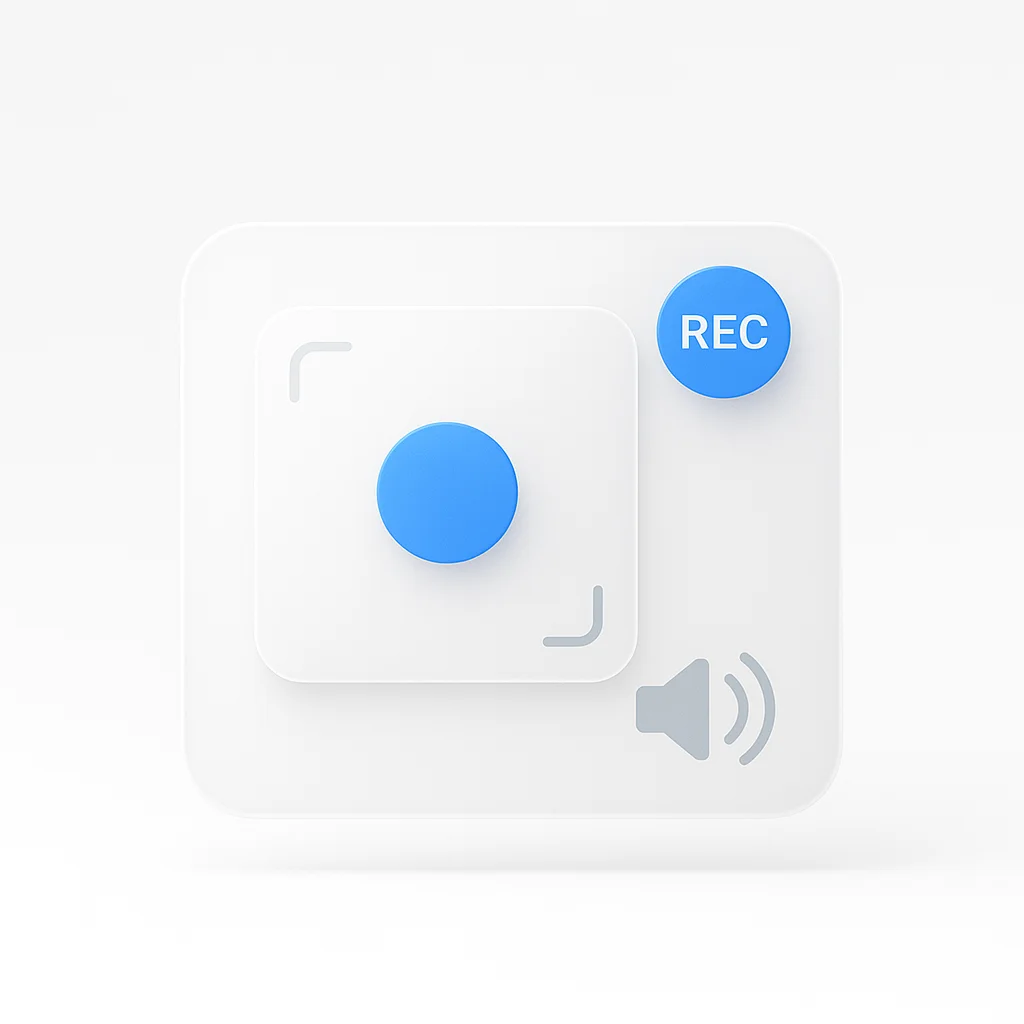Запись экрана – полезный инструмент для захвата и обмена визуальной информацией с экрана вашего Mac. У него широкий спектр применений, таких как создание учебных пособий, демонстраций, презентаций и запись игрового процесса. Это руководство расскажет о различных способах записи экрана на Mac, включая как встроенные решения, так и сторонние приложения. Оно также предоставит советы и рекомендации, которые помогут вам создавать высококачественные записи экрана, а также инструкции по редактированию и публикации ваших записей. К концу этого руководства у вас будет полное понимание того, как эффективно записывать экран вашего Mac для ваших конкретных нужд.
Это подробное руководство проведет вас через процесс записи экрана на вашем Mac. Мы рассмотрим как встроенные методы, так и сторонние приложения, предоставив пошаговые инструкции и советы, которые помогут вам создавать высококачественные записи экрана. Кроме того, мы обсудим лучшие практики, варианты редактирования и устранение распространенных проблем. К концу этого руководства у вас будет четкое представление о том, как записывать экран вашего Mac и делиться своими записями с другими.
Запись экрана на Mac со звуком в 3 простых шага
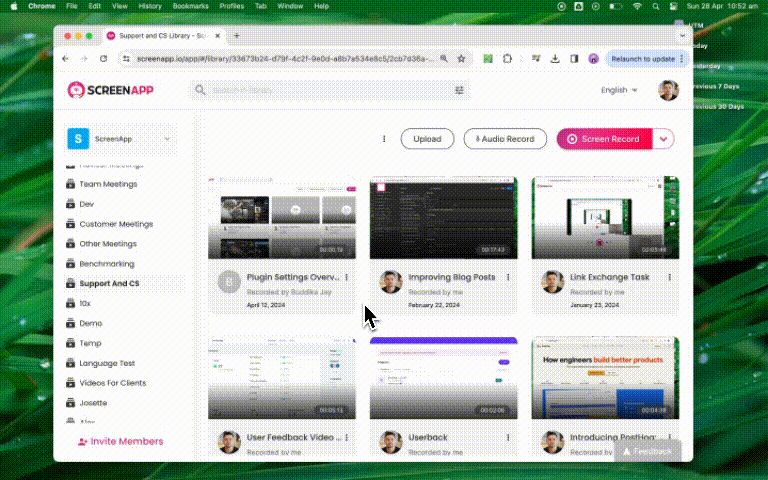
1. Зарегистрируйте бесплатную учетную запись для записи экрана
2. Нажмите «Записать экран» и выберите экран или вкладку
3. Нажмите «Стоп», чтобы остановить запись экрана
Встроенные методы записи экрана Mac
Использование QuickTime Player
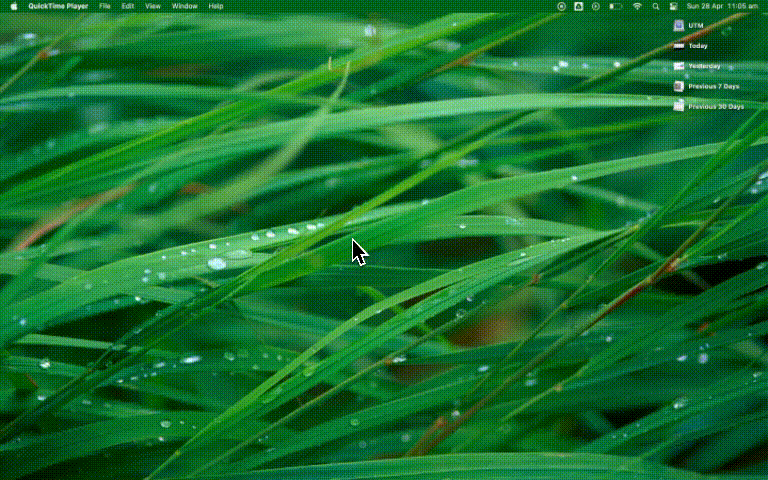
QuickTime Player, предустановленное приложение на вашем Mac, предлагает простой способ записи экрана. Пошаговое руководство:
- Откройте QuickTime Player из папки «Программы».
- Нажмите «Файл» в строке меню и выберите «Новая запись экрана».
- Щелкните стрелку рядом с кнопкой записи, чтобы настроить параметры, например, выбрать микрофон для записи звука.
- Нажмите кнопку записи и выберите запись всего экрана или определенной его части.
- Нажмите «Начать запись», чтобы начать.
- Чтобы остановить запись, нажмите кнопку остановки в строке меню или нажмите Command + Control + Esc.
- Сохраните запись, нажав «Файл», а затем «Сохранить».
Плюсы:
- Предустановлен на всех Mac
- Прост и удобен в использовании
- Позволяет записывать звук
Минусы:
- Ограниченные возможности редактирования
- Отсутствуют расширенные функции, имеющиеся в сторонних приложениях
Использование панели инструментов «Снимок экрана» (для macOS Mojave и более поздних версий)
macOS Mojave представила панель инструментов «Снимок экрана», которая включает в себя возможности записи экрана. Доступ к панели инструментов:
Нажмите Command + Shift + 5, чтобы открыть панель инструментов «Снимок экрана».
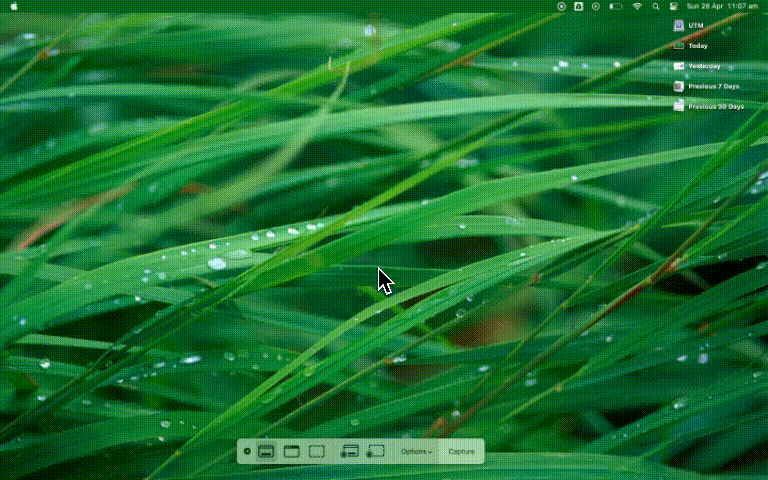
Параметры записи:
- Выберите «Записать весь экран» или «Записать выбранную часть» на панели инструментов.
- Нажмите «Параметры», чтобы выбрать место сохранения, таймер и настройки микрофона.
- Нажмите «Запись», чтобы начать запись.
- Нажмите кнопку остановки в строке меню или нажмите Command + Control + Esc, чтобы остановить запись.
Плюсы:
- Встроенная функция для macOS Mojave и более поздних версий
- Удобный доступ с помощью сочетания клавиш
- Предлагает основные параметры записи
Минусы:
- Недоступно в более ранних версиях macOS
- Ограниченные возможности редактирования
Сочетания клавиш для записи экрана:
- Command + Shift + 5: Открывает панель инструментов «Снимок экрана» (macOS Mojave и более поздние версии)
- Command + Control + Esc: Останавливает текущую запись экрана
Советы и лучшие практики для записи экрана
Подготовка экрана к записи
- Очистите рабочий стол и закройте ненужные окна, чтобы избежать отвлекающих факторов.
- При необходимости отрегулируйте разрешение экрана для большей четкости.
- Используйте простой фон рабочего стола, чтобы сосредоточить внимание на записываемом контенте.
- Отключите уведомления, чтобы предотвратить прерывания во время записи.
Параметры записи звука
- Выберите подходящий микрофон для озвучивания, например, встроенный или внешний микрофон.
- Убедитесь, что ваш микрофон правильно подключен и настроен в настройках звука вашего Mac.
- Проверьте уровень звука перед началом записи, чтобы обеспечить чистый и слышимый звук.
- Подумайте об использовании тихой комнаты или микрофона с функцией шумоподавления, чтобы свести к минимуму фоновый шум.
Настройка области записи
- Решите, записывать весь экран или определенную его часть.
- Если вы записываете часть экрана, тщательно выберите область, чтобы убедиться, что весь соответствующий контент захвачен.
- Рассмотрите возможность использования более низкого разрешения или меньшей области записи, чтобы уменьшить размер файла, если это уместно.
Форматы файлов и настройки качества
- Выберите формат файла, который обеспечивает баланс между качеством и совместимостью, например, MP4 или MOV.
- Отрегулируйте настройки качества видео в зависимости от ваших потребностей и предполагаемого использования: - Более высокие настройки качества приводят к увеличению размера файла, но к лучшей визуальной четкости. - Более низкие настройки качества дают меньшие файлы, но могут ухудшить визуальное качество.
- Учитывайте конечное место назначения вашей записи (например, веб, презентация) при выборе настроек качества.
- Помните о месте для хранения, особенно при создании длинных или высококачественных записей.
Следуя этим советам и лучшим практикам, вы можете быть уверены, что ваши записи экрана хорошо подготовлены, правильно настроены и оптимизированы для ваших конкретных потребностей. Если вы потратите время на настройку среды записи и выбор правильных настроек, это приведет к созданию более качественных и профессионально выглядящих записей экрана.
Редактирование и публикация ваших записей экрана
Встроенные параметры редактирования:
- QuickTime Player предлагает основные функции редактирования, такие как обрезка начала и конца записи.
- Приложение macOS Photos позволяет обрезать видео и применять простые корректировки, такие как кадрирование и поворот.
- Некоторые сторонние приложения для записи экрана включают встроенные инструменты редактирования для аннотаций, выносок и многого другого.
Рекомендуемое программное обеспечение для редактирования видео:
- iMovie: Бесплатный, удобный видеоредактор для Mac с такими функциями, как переходы, титры и четкое редактирование звука.
- Final Cut Pro X: Профессиональное программное обеспечение для редактирования видео с расширенными инструментами и функциями.
- Adobe Premiere Pro: Еще один отраслевой стандарт видеоредактора с широким спектром функций и интеграций.
- Camtasia: Программное обеспечение для записи экрана и редактирования видео, специально разработанное для создания учебных пособий и презентаций.
Варианты публикации:
- YouTube: Загрузите свои записи экрана на крупнейшую в мире платформу для обмена видео, чтобы упростить распространение и встраивание.
- Vimeo: Популярная платформа для размещения видео, известная своим высоким качеством воспроизведения и профессиональными функциями.
- Google Drive: Делитесь своими записями напрямую с другими, загружая их на свой Google Диск и устанавливая соответствующие разрешения.
- Dropbox: Как и Google Drive, Dropbox позволяет делиться своими записями по ссылке или предоставляя доступ определенным лицам.
- Социальные сети: Делитесь своими записями непосредственно на таких платформах, как Facebook, Twitter или LinkedIn, для повышения видимости.
Устранение распространенных проблем
Нет звука в записи:
- Убедитесь, что ваш микрофон правильно подключен и выбран в настройках звукового входа вашего Mac.
- Проверьте, не отключен ли микрофон или не уменьшена ли громкость.
- Перезагрузите Mac и попробуйте записать снова.
- Если вы используете внешний микрофон, попробуйте другой, чтобы изолировать проблему.
Низкое качество видео:
- Увеличьте настройки качества видео в вашем программном обеспечении для записи экрана.
- Убедитесь, что разрешение дисплея вашего Mac установлено на соответствующий уровень.
- Закройте ненужные программы и завершите задачи на Mac, чтобы снизить нагрузку на ресурсы вашей системы.
- Обновите операционную систему вашего Mac и программное обеспечение для записи экрана до последних версий.
Большие размеры файлов:
- Уменьшите настройки качества видео или разрешение, чтобы создать файлы меньшего размера.
- Обрежьте все ненужные разделы из вашей записи.
- Рассмотрите возможность сжатия видео с помощью программного обеспечения для сжатия видео или онлайн-инструмента.
Запись не сохраняется должным образом:
- Убедитесь, что на вашем Mac или внешнем диске достаточно места для хранения.
- Проверьте место сохранения и убедитесь, что у вас есть необходимые разрешения для сохранения файлов в этом месте.
- Попробуйте сохранить запись в другое место или на другой диск.
- Если вы используете стороннее программное обеспечение, убедитесь, что оно обновлено и совместимо с операционной системой вашего Mac.
Часто задаваемые вопросы о записи экрана Mac
Можно ли записывать экран на MacBook Air/Pro/iMac?
Да, вы можете записывать экран на любой модели Mac, включая MacBook Air, MacBook Pro и iMac, используя либо встроенные инструменты (QuickTime Player или панель инструментов «Снимок экрана»), либо сторонние приложения.
Как найти сохраненные записи экрана на моем Mac?
По умолчанию записи экрана сохраняются на Рабочий стол вашего Mac. Однако вы можете изменить место сохранения в настройках вашего инструмента записи экрана. Если вы не можете найти свою запись, попробуйте использовать Spotlight Search (Command + Space) и введите имя файла.
Как записать экран со звуком на Mac?
Чтобы записать экран со звуком, выберите соответствующий вход микрофона в настройках вашего инструмента записи экрана. QuickTime Player и панель инструментов «Снимок экрана» позволяют выбрать микрофон для записи звука. Убедитесь, что ваш микрофон правильно подключен и не отключен.
Существует ли ограничение по времени для записи экрана на Mac?
Встроенного ограничения по времени для записи экрана на Mac нет. Однако продолжительность вашей записи может быть ограничена местом для хранения на вашем Mac или ограничениями стороннего приложения, которое вы используете. Всегда полезно проверить доступное место для хранения перед началом длительной записи.
Могу ли я редактировать свои записи экрана на Mac?
Да, вы можете редактировать свои записи экрана, используя встроенные инструменты, такие как QuickTime Player или iMovie, или с помощью более продвинутого стороннего программного обеспечения для редактирования видео, такого как Final Cut Pro X или Adobe Premiere Pro. Уровень доступных функций редактирования будет зависеть от выбранного вами программного обеспечения.
Как поделиться своими записями экрана с моего Mac?
Вы можете поделиться своими записями экрана, загрузив их на платформы обмена видео, такие как YouTube или Vimeo, или используя сервисы облачного хранения, такие как Google Drive или Dropbox. Большинство инструментов записи экрана и программного обеспечения для редактирования видео также предлагают встроенные варианты публикации для упрощения распространения.
Что делать, если в моей записи экрана нет звука?
Если в вашей записи экрана нет звука, проверьте настройки звукового входа вашего Mac и убедитесь, что выбран правильный микрофон. Убедитесь, что микрофон не отключен и что громкость увеличена. Если проблема не исчезнет, попробуйте перезагрузить Mac и записать снова.
Как уменьшить размер файла моей записи экрана?
Чтобы уменьшить размер файла вашей записи экрана, попробуйте понизить настройки качества видео или выполнить запись с более низким разрешением. Вы также можете обрезать все ненужные разделы из вашей записи или использовать инструмент сжатия видео для дальнейшего уменьшения размера файла.